Procédure
Afin de prévenir un accès non autorisé sur une adresse email, vous pouvez utiliser l'outil Email firewall sur nos serveurs cPanel dans le but de limiter l'accès à ces boîtes de réception sur le protocole POP et IMAP. Ainsi, malgré une fuite de mot de passe, votre adresse email ne pourra être accédé en POP et IMAP que depuis les pays ou adresses IP dont vous avez choisi.
Vous pouvez autoriser ou bloquer l'accès sur des segments du réseau internet. Une autorisation ou un blocage est effectif sur le protocole POP et IMAP donc sur les logiciels de messagerie (Outlook, Thunderbird ...) et ne concerne pas les accès sur le webmail.
Pour sélectionner un segment du réseau internet, vous pouvez utiliser :
Vous pouvez également autoriser ou bloquer les adresses IP identifiées comme non résidentiels, c'est-à-dire les adresses IP qui ne correspondent pas à des abonnements internet classiques (box internet, connexion 4G ...) mais à des serveurs, des équipements en centre de données, des VPN…
Dans votre panneau de contrôle cPanel, cliquez sur l'icône Email Firewall dans la section E-mail.

Une liste de vos boîtes emails sera alors affichée. Cliquer sur le bouton "Configurer les règles" correspondant à l'adresse email dont vous souhaitez configurer :
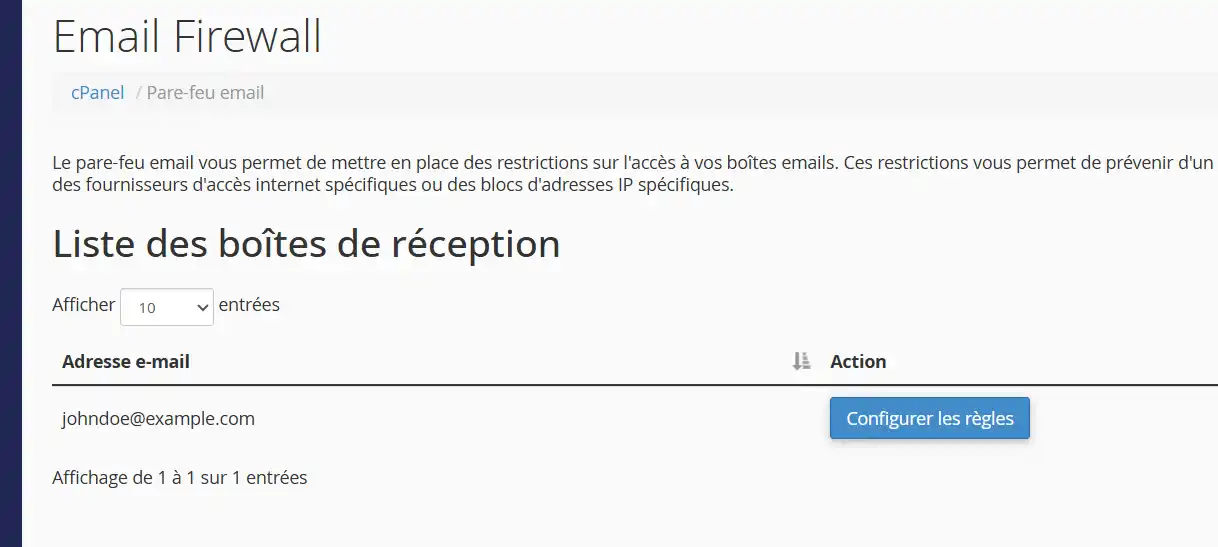
La liste des règles actuellement effectives vous sera alors présentée :
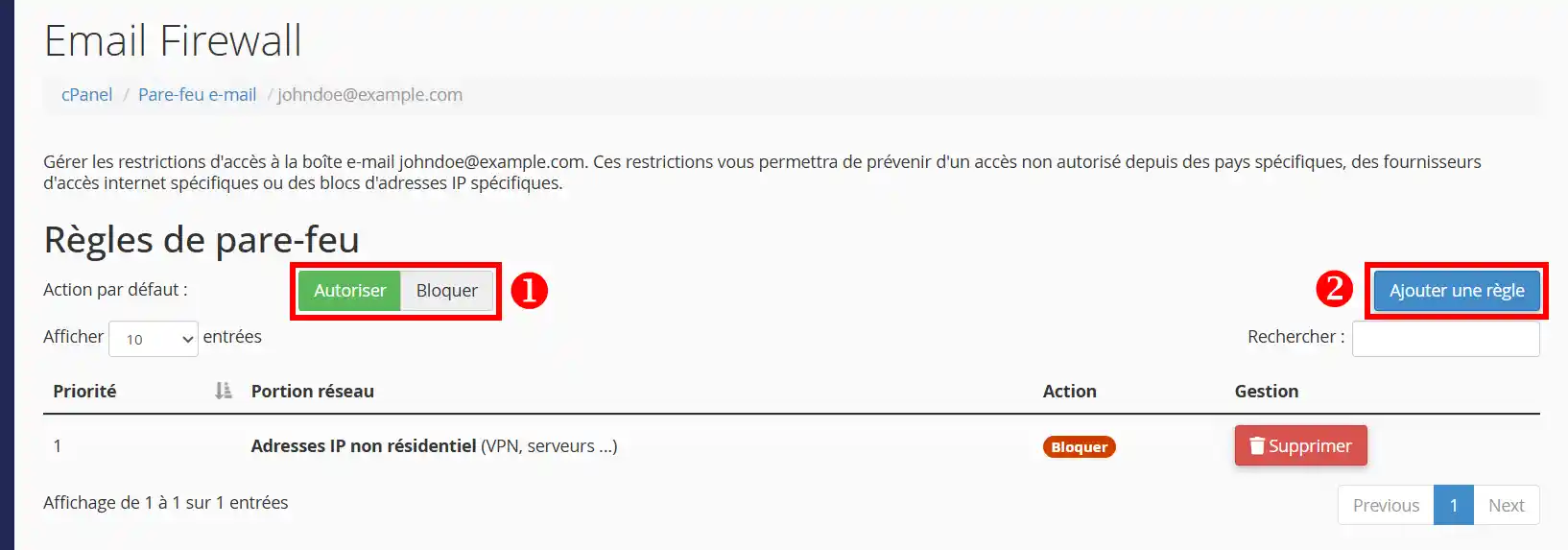
Vous pouvez alors :
En cliquant sur le bouton "Ajouter une règle" (2), vous pouvez ajouter une nouvelle règle dans le pare-feu :
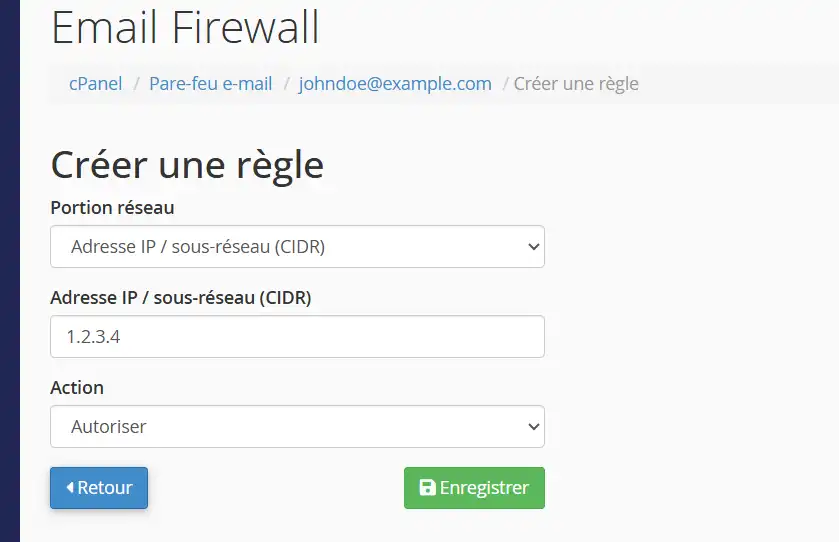
Vous pouvez alors renseigner la portion de réseau sur laquelle vous souhaitez contrôler l'accès :
Choisissez l'action à réaliser, c'est-à-dire bloquer ou autoriser toute connexion provenant d'une connexion internet correspondant au critère mentionnée, et cliquez sur "Enregistrer" pour sauvegarder vos paramètres.
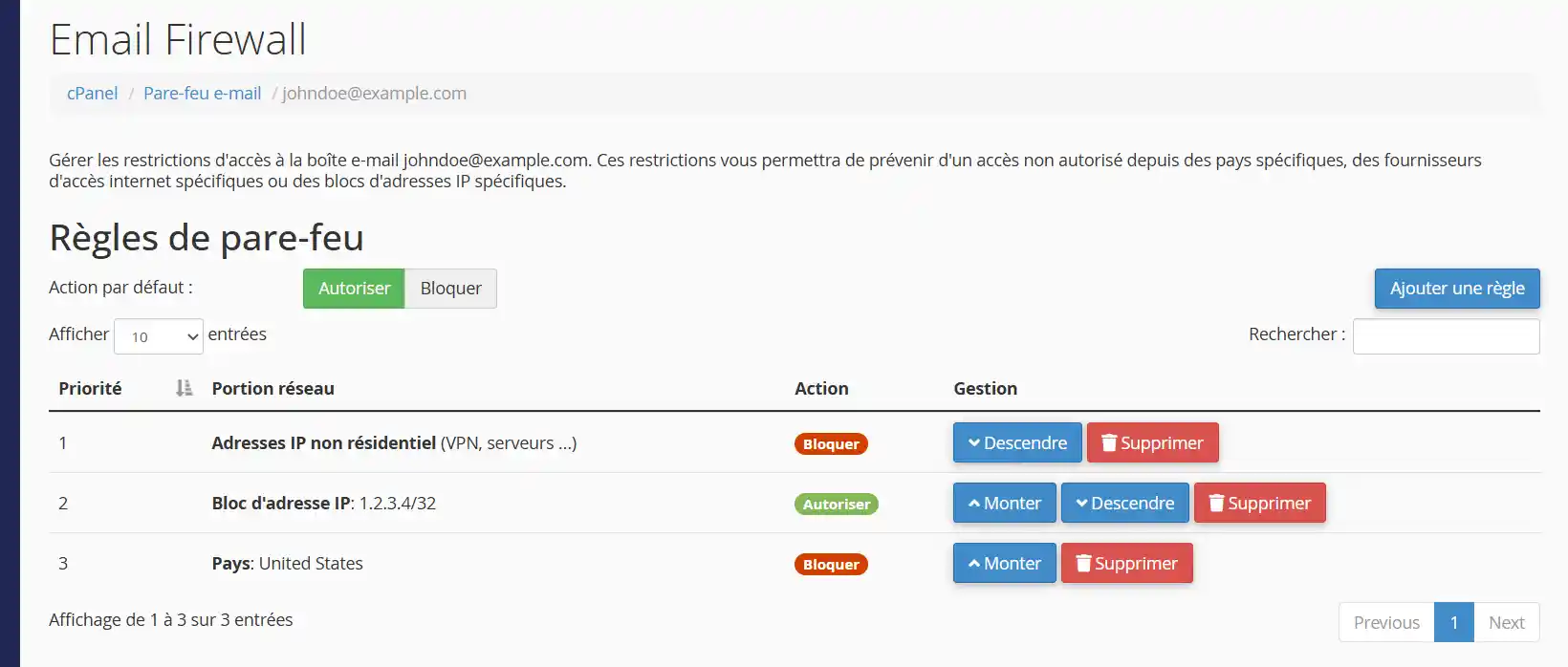
Vous pouvez alors réorganiser l'ordre de priorité des règles nouvellement créées grâce aux boutons "Monter" et "Descendre".
Grâce à la priorité des règles, vous pouvez mettre en place des exclusions sur vos règles. Le système de pare-feu applique les règles de haut en bas. Dans le cas de la précédente capture d'écran :
Si la connexion ne correspond à aucune règle dans la liste, alors elle sera traitée par l'action par défaut.
Pour supprimer une règle existante, il suffit de cliquer sur le bouton Supprimer correspond à la ligne de règle que vous souhaitez supprimer.
Si vous avez des difficultés à vous connecter à une boîte email, il est possible que ce soit à cause de l'une des règles de pare-feu associées à celui-ci. La raison est alors indiquée dans le message d'erreur retourné par le serveur :
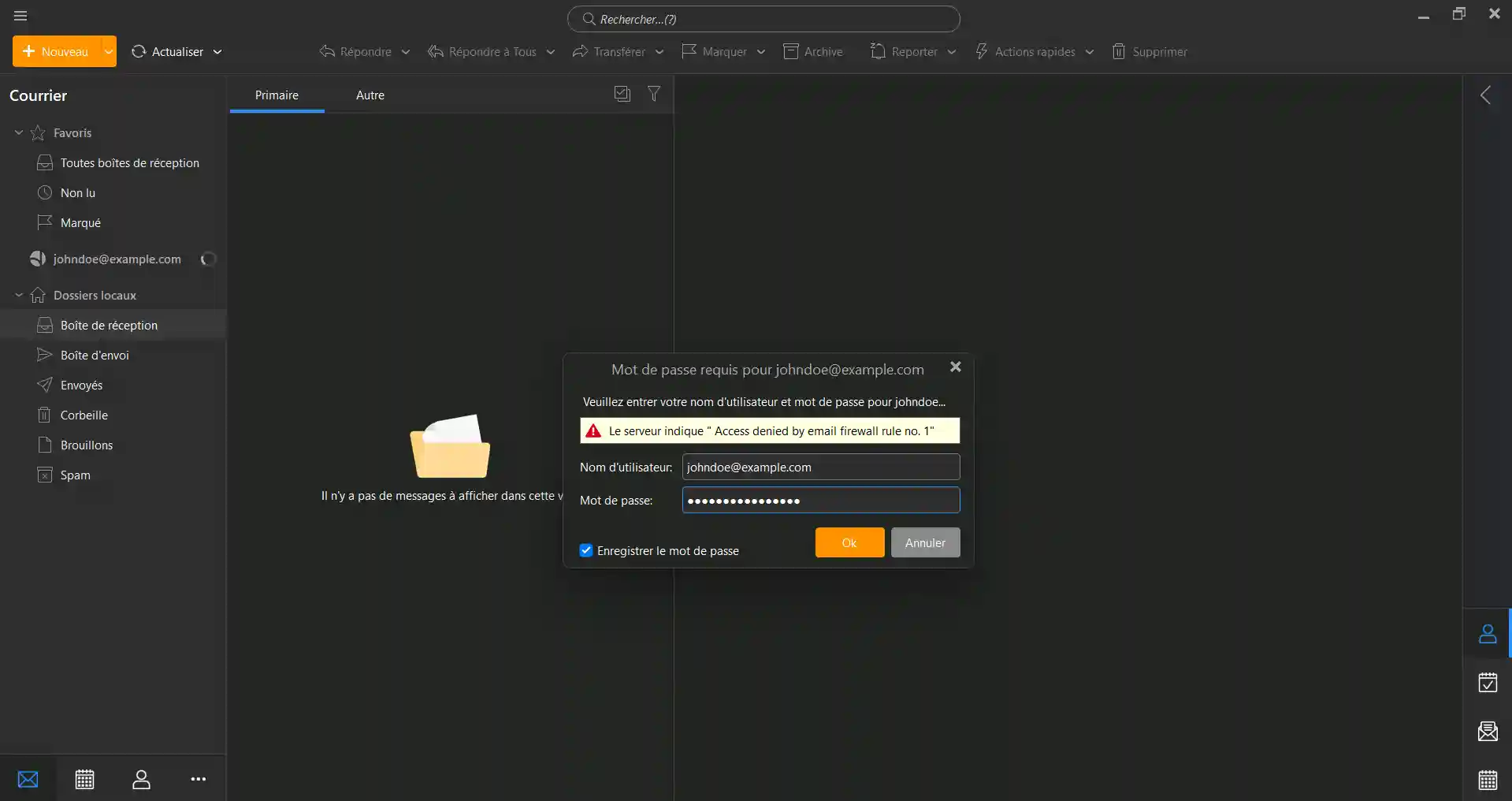
Dans cet exemple, le message d'erreur retourné par le serveur est : "Access denied by email firewall rule no. 1". Voici les deux types de message d'erreur retourné par le serveur qui est en lien avec l'outil de pare-feu email :
Malheureusement, certains logiciels de messagerie (comme Mozilla Thunderbird) n'affiche pas le message d'erreur retourné par le serveur, et fournit uniquement un message générique :
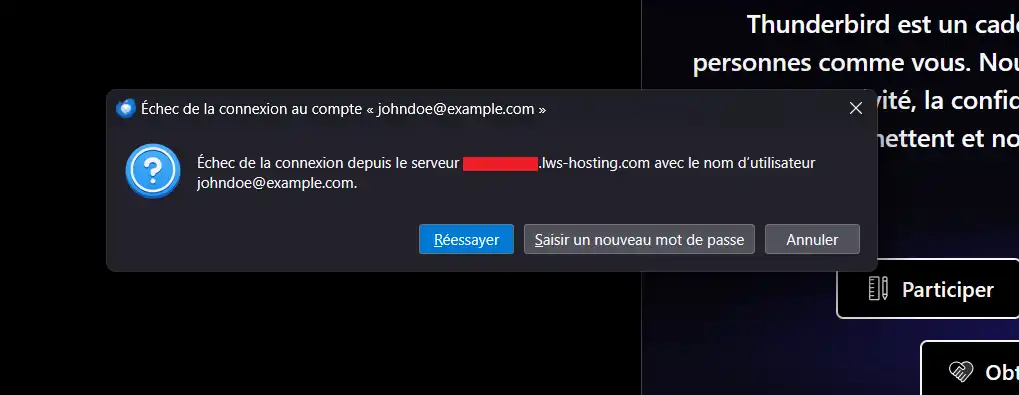
Dans ce type de situation, vous devez consulter les journaux de connexion pour récupérer la raison du blocage. Pour cela, récupérez d'abord l'adresse IP de votre connexion internet actuelle sur https://monip.lws.fr (ou tout autre outil de détection d'adresse IP publique).
Une fois, récupérez, rendez-vous dans l'outil "Journaux" dans cPanel :
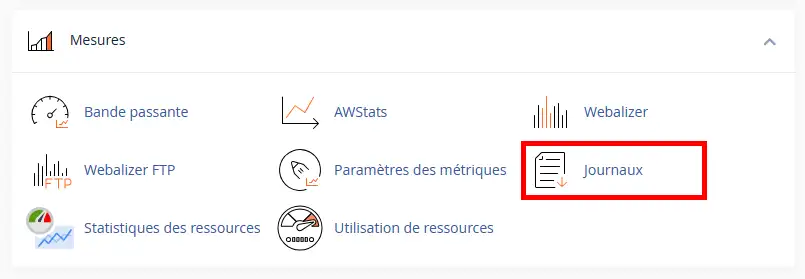
Dans la rubrique "Fichiers logs d'emails" (1), récupérez l'historique des connexions à vos boîtes emails par IMAP ou POP (2) :
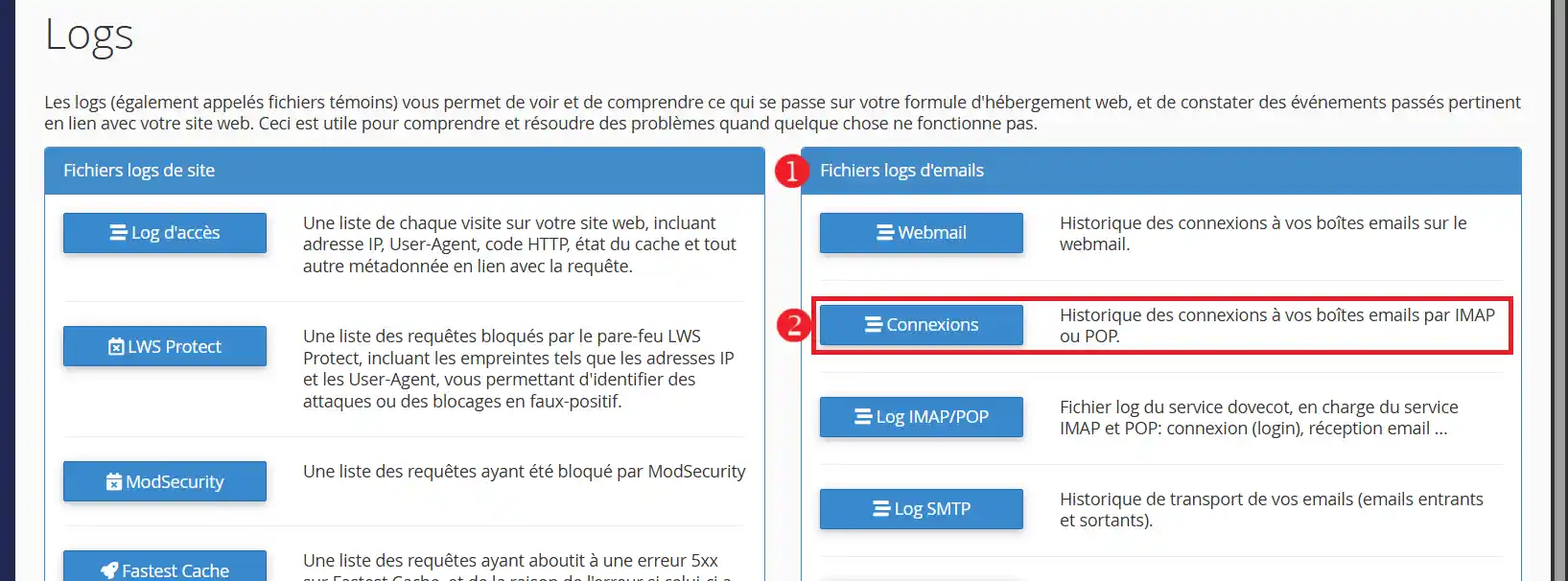
Sélectionnez ensuite la boîte email concernée :
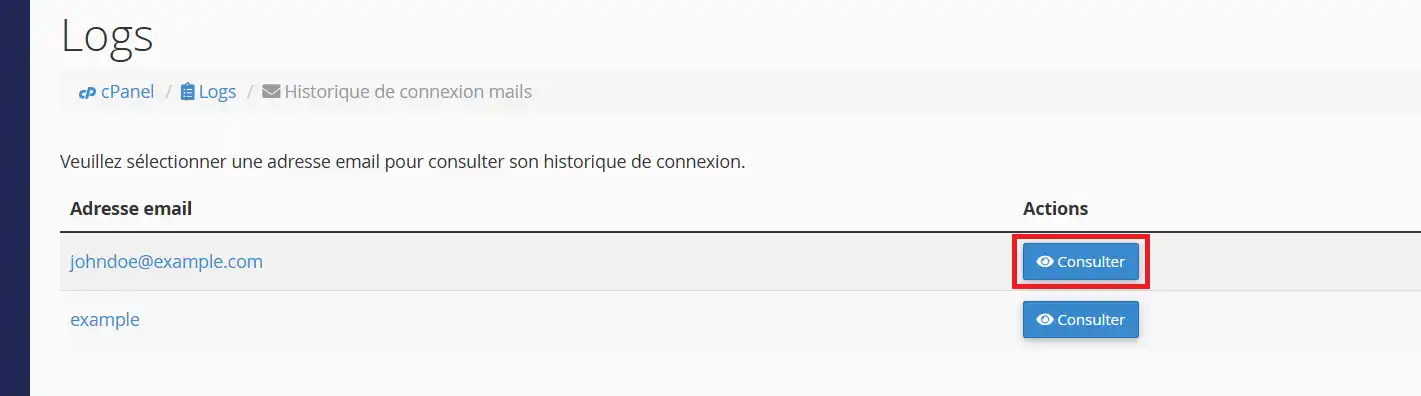
Les événements de blocages liés à la boîte email seront alors listés, retrouvez ainsi les événements en lien avec votre adresse IP :
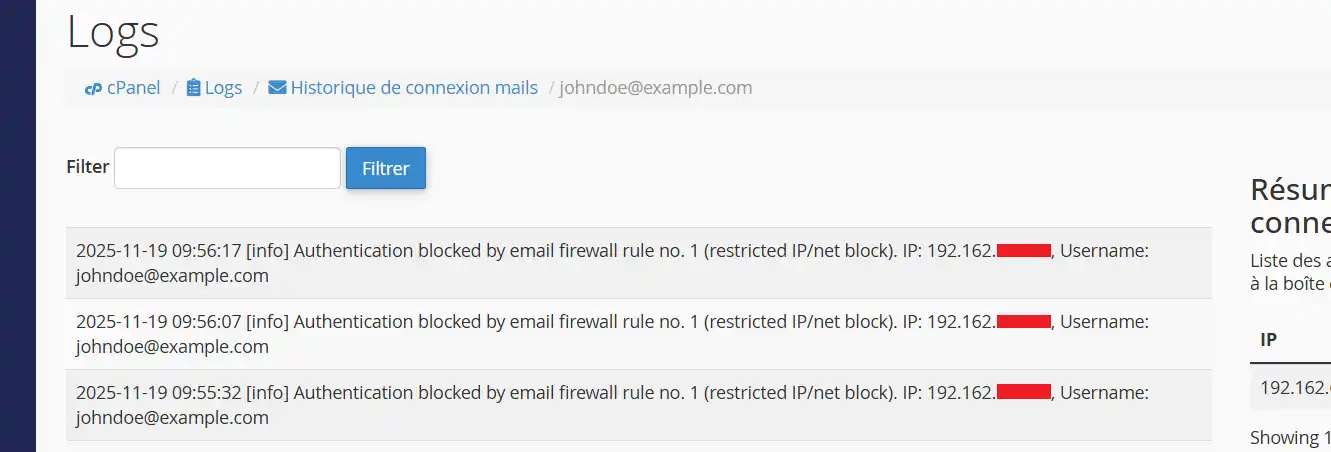
Vous pouvez utiliser l'outil de filtre pour limiter l'affichage à une adresse IP ou un message en particulier.
Voici les messages en lien avec l'outil de pare-feu email :
Une fois la règle identifiée, vous pouvez procéder à la réorganisation de l'ordre de vos règles, réajuster l'action par défaut ou encore ajouter ou supprimer les règles qui ne vous conviennent pas/plus.